Elke keer dat je een screenshot maakt op je iPhone, maakt hij een sluitergeluid. Hetzelfde gebeurt telkens wanneer u een foto in de camera klikt. Soms zijn zulke geluiden vervelend, vooral als je een foto of een screenshot moet maken zonder anderen dat te laten weten.
Gelukkig is de iPhone een apparaat waarmee je bijna alles kunt aanpassen, inclusief het dempen van de camera. Hier zijn een paar snelle manieren om de camera te dempen en screenshots te maken op je iPhone.
Hoe het klikgeluid uit te schakelen tijdens het nemen van foto’s met stille schakelaar op de iPhone
Je hebt waarschijnlijk de eerste manier geraden als je al ervaring hebt met het gebruik van je iPhone. Met de stille schakelaar op de iPhone kunt u niet alleen het geluid tijdens het maken van foto’s uitschakelen, maar ook het geluid op de telefoon in het algemeen. Dit gaat als volgt.
- Zoek eerst de mute-schakelaar aan de linkerkant van het toestel. In de meeste gevallen zit hij recht boven de volumeknoppen.
- Zodra u een foto moet maken, of een stille screenshot, zet u de schakelaar in de oranje stand.
Door de schakelaar te gebruiken, activeer je stilte op je iPhone. Op deze manier zal de camera geen geluid maken.
Het nadeel van deze methode is dat behalve het camerageluid ook de verschillende meldingen worden uitgeschakeld, wat een probleem kan zijn als u vergeet de stille modus uit te schakelen nadat u klaar bent met fotograferen.
Om hem uit te zetten, zet je de schakelaar weer in de oorspronkelijke stand en controleer je of er geluid is, bijvoorbeeld door een paar foto’s te maken.
Hoe het klikgeluid uit te schakelen tijdens het nemen van foto’s handmatig op de iPhone
Als de stille schakelaar u niet bevalt, of als de knop om een of andere reden niet werkt, kunt u de telefoon handmatig dempen om dat resultaat te bereiken.
Voer daartoe de volgende stappen uit:
- Veeg op het scherm van uw iPhone naar beneden vanaf de rechterbovenhoek van het scherm. Hierdoor wordt het Control Center geopend. Als je een oudere iPhone met Touch ID hebt, veeg je omhoog vanaf de onderkant van het scherm.
- In het bedieningscentrum ziet u de volumeregelaar. Veeg het volume omlaag om de multimediageluiden te dempen.
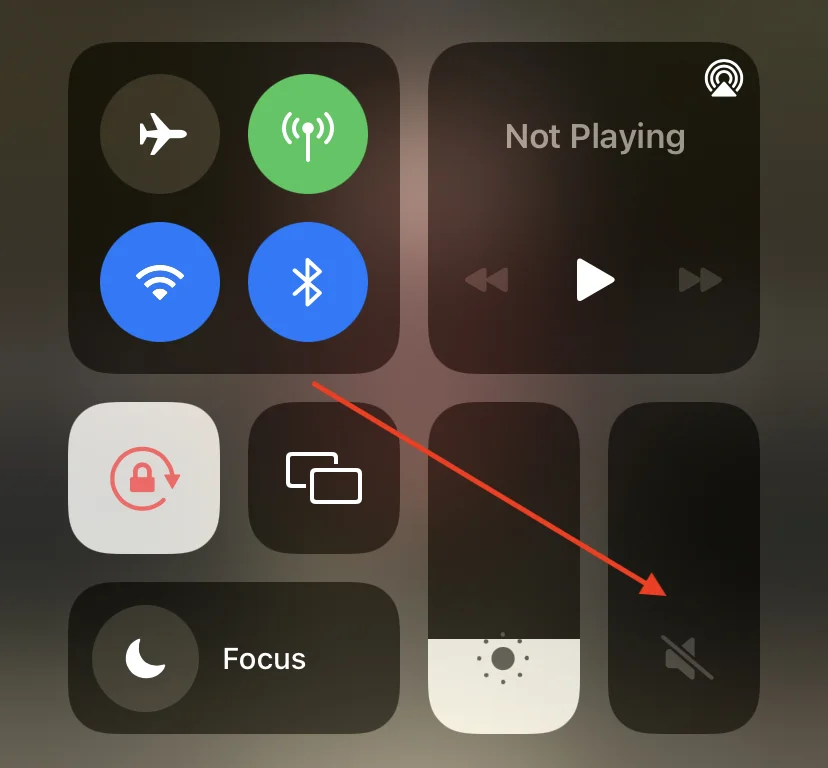
- Nadat u het volume hebt aangepast, opent u de Camera en klikt u op foto’s of maakt u screenshots – er is geen geluid.
In de Camera-app kunt u het volgende doen.
Hoe stil foto’s maken in de Live Photos-modus op iPhone
Je kunt ook de functie Live Photos op je iPhone gebruiken om foto’s zonder geluid te maken.
Met de Live Photos-functie van de iPhone kun je bewegende foto’s van drie seconden maken in plaats van stilstaande foto’s.
Interessant is dat de iPhone geen geluid maakt als je in de live-modus op foto’s klikt, zoals hieronder te zien is:
- Open eerst de camera op je iPhone. Zorg ervoor dat je in de fotomodus staat.
- Klik vervolgens op het pictogram Live Photos, dat eruitziet als een cirkel met een schuine streep. Het staat in de rechterbovenhoek.
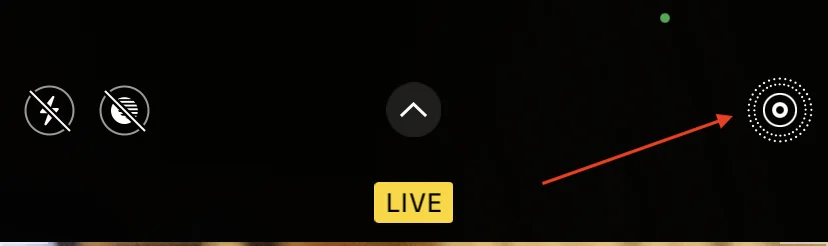
- Zodra u klikt, verdwijnt de schuine streep en ziet u “LIVE”.
Als je alles goed hebt gedaan, kun je nu zoveel foto’s maken als je wilt. De camera maakt geen geluid.
Hoe maak je stilletjes foto’s terwijl je een video filmt op iPhone
Een interessante manier om een foto te maken zonder geluid op de iPhone is er een te nemen terwijl je een video opneemt.
Het ding is dat foto’s die tijdens een video-opname worden genomen geen sluitergeluid maken. Blijkbaar wordt dit gedaan om ervoor te zorgen dat er niets onnodigs op het geluidsspoor komt van de video die je opneemt. Om op deze manier een foto te maken, voert u de volgende stappen uit:
- Open de camera op je iPhone. U kunt dit doen met het camerapictogram op het beginscherm of vanaf het vergrendelingsscherm door van rechts naar links te vegen.
- Als u de camera opent, gaat u naar de videomodus en drukt u op de rode knop in het midden om de opname te starten.
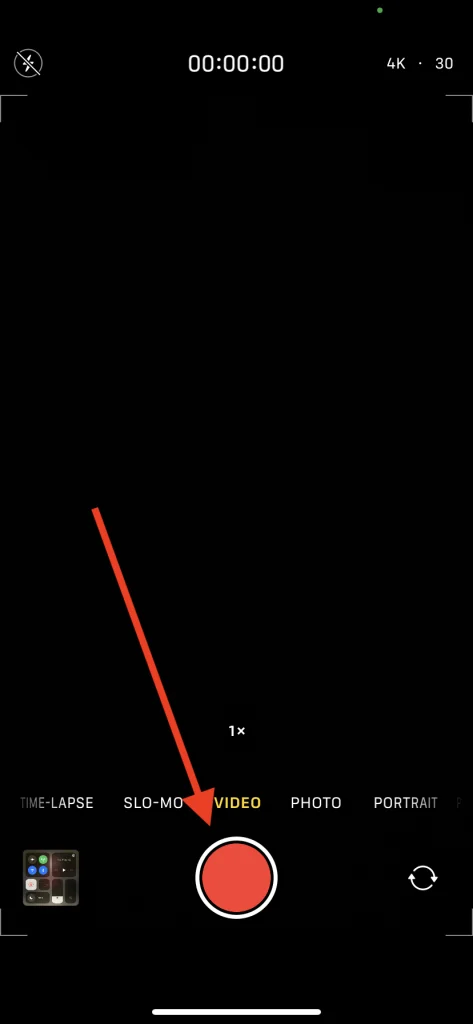
- Nadat u de opname hebt geactiveerd, ziet u de witte ontspanknop rechtsonder.
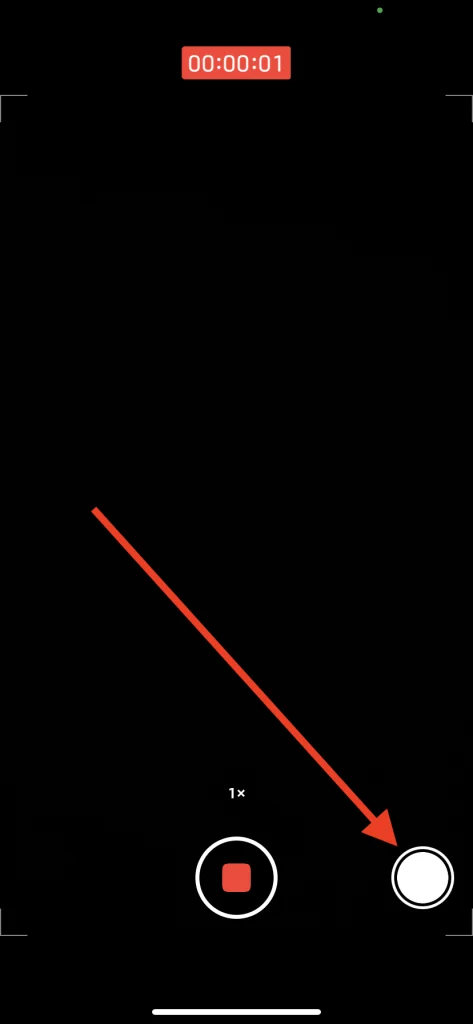
- Druk op de witte knop om stille foto’s te maken op je iPhone.
Merk op dat de resolutie van foto’s gemaakt tijdens het opnemen van video niet dezelfde zal zijn als gewone foto’s. Dat hangt af van de resolutie van de video.
Hoe maak je een foto of screenshot via schermopname?
iOS heeft een ingebouwde schermopnametool. Het is belangrijk om te weten, dat als u schermopnamen maakt met een ingeschakelde microfoon, de schermafdrukken en het camerageluid in zekere mate gedempt worden.
Dus, als u een foto of screenshot wilt maken tijdens de schermopname, moet u de stappen volgen die in de onderstaande sectie worden vermeld:
- Allereerst moet u het Controlecentrum op uw iPhone openen. Veeg daarvoor van rechtsboven naar beneden (op nieuwere iPhones) of van onder naar boven (op iPhones met Touch ID).
Daarna moet u lang drukken op hetpictogram Schermopname. - Vervolgens moet u op de knop Microfoon klikken om deze te activeren.
- Vervolgens tikt u op Opname starten.
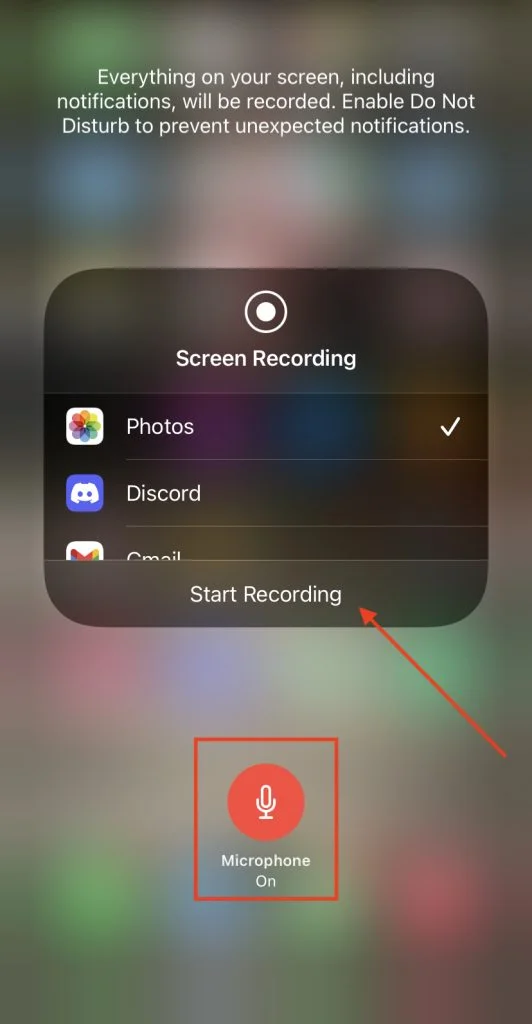
Alle foto’s of screenshots die u met uw iPhone maakt, maken een heel stil sluitergeluid terwijl het scherm opneemt.
Nadat u het proces hebt voltooid, kunt u de opname stoppen door de stappen te herhalen.
Het is belangrijk om te weten dat het noodzakelijk is om de microfoon aan te zetten terwijl u de schermopname start. Als u dat niet doet, zal het sluitergeluid niet gedempt worden. Ook zullen de screenshots een roodgekleurd schermopnamepictogram bovenaan hebben, wat hinderlijk kan zijn.










